在使用CAD时我们就要来说一下CAD的布局,使用布局不仅可以进行打印预览,也可以对打印内容进行排版,下面我们就一起来看看CAD的布局是如何使用的吧。
在桌面上双击CAD的快捷图标,打开CAD这款软件,进入CAD的操作界面,如图所示:
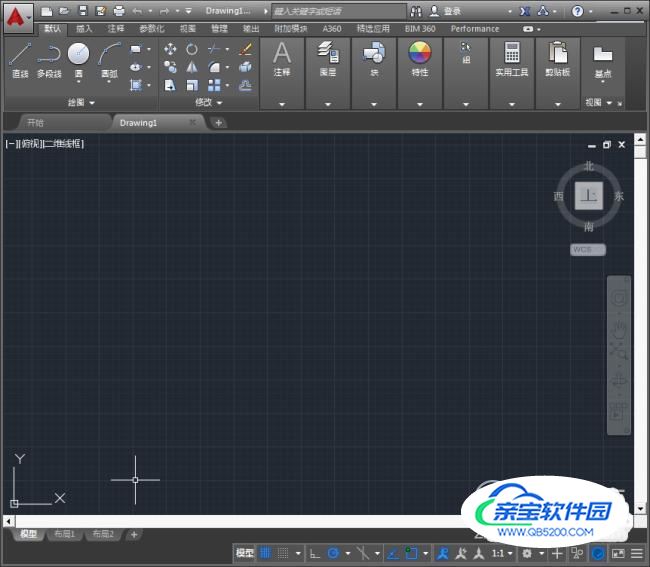
在该界面内按下Ctrl+O键弹出选择文件对话框,在该对话框内找到我们的图形文件,如图所示:

打开文件后在命令行的下面我们可以找到布局选项,在布局选项后有个加号点击可以新建布局,在布局上点击鼠标右键可以删除布局,如图所示:

点击布局后,进入到布局界面,在该界面内可以看到我们的图形,如图所示:

在在下面找到图纸选项,如图所示:
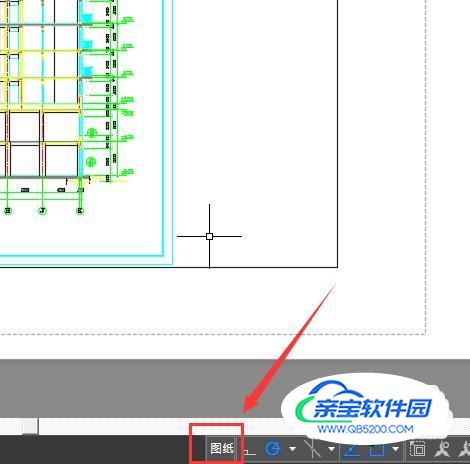
点击图纸选项,就将当前的模式切换为了模型模式,如图所示:

进入模型后,就可以看到此时的界面和绘图区一样,在这里我们可以放大缩小,修改图形,如图所示:
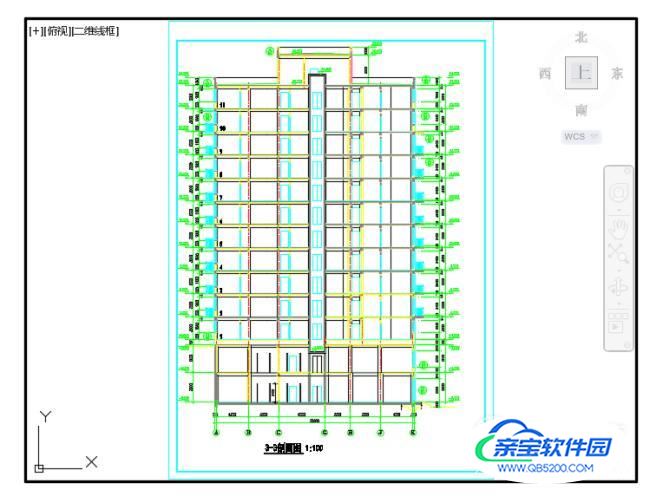
修改后,在点击模型选项,就回到了图纸模式了,在这里可以选择图纸边框,如图所示:
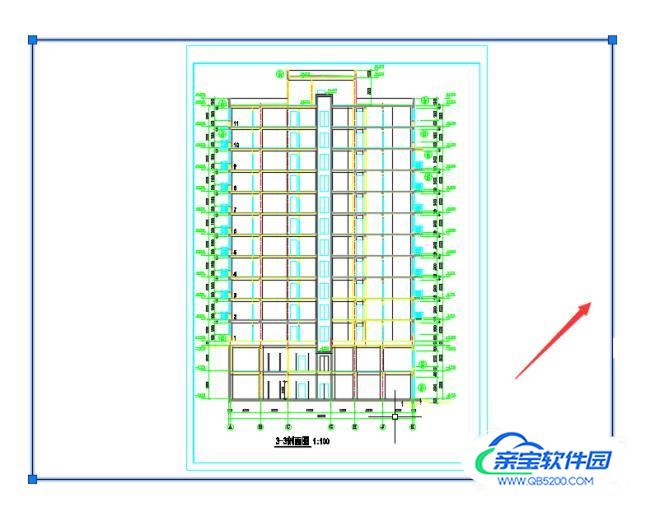
选择图纸边框以后我们就可以拖动鼠标左键设置图纸的大小,也是就图形的显示范围,如图所示:

设置好以后,按下Ctrl+P键弹出打印窗口,此时在显示范围里自动选择布局,可以设置图形方向,然后点击确定就可以打印了,如图所示:
